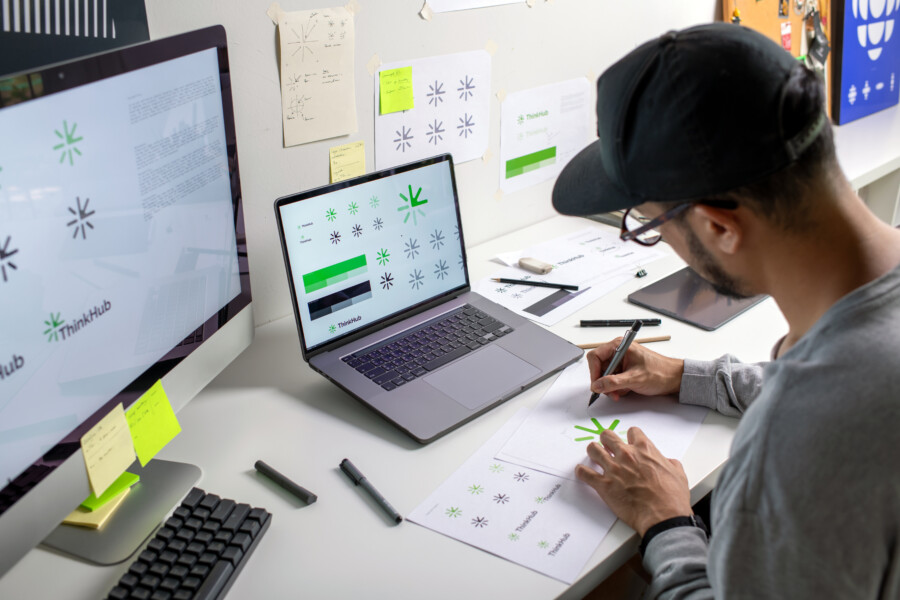Adobe Fireflyの「生成塗りつぶし」を活用すれば、Photoshopなしでも簡単にレタッチや合成ができます。この記事では、Adobe Fireflyを使った3つの画像編集テクニックを紹介します!
背景の不要なものを消す方法
こちらの動画では、写真の中に映りこんでしまった不要なものを消す方法を紹介しています。Fireflyの「生成塗りつぶし」を使えば、不要なオブジェクトを除去したり別のオブジェクトに変更したりできます。
大まかな手順は以下の通りです。
①fireflyのサイトから「生成塗りつぶし」を開き、編集したい写真をアップロードする
②左側のメニューから「削除」を選択し、消したい部分をブラシでなぞり、「生成」をクリックする
③生成された3つの選択肢の中から、最もイメージに近い画像を選ぶ
動画後半では、「挿入」を使って背景に新しいオブジェクトを追加するテクニックも紹介しています。例えば、背景の観光客を中世のお城に置き換えることもできます。
背景を伸ばす方法
こちらの動画では、写真の背景を自然に拡張する方法を紹介しています。Fireflyの「拡張」機能を使えば、縦長の写真を横長の構図にすることも可能です。
大まかな手順は以下の通りです。
①fireflyのサイトから「生成塗りつぶし」を開き、編集したい写真をアップロードする
②左側のメニューから「拡張」を選択し、画面下のオプションで、新しいアスペクト比を指定する
③必要に応じてプロンプト(指示)を入力し「生成」をクリックする。自動で背景を補完してくれる
写真に何かを合成する方法
こちらの動画では、写真に新しいオブジェクトを合成する方法を解説しています。Fireflyの「挿入」ツールを活用すれば、写真を思い通りのデザインに変身させることが可能です。
大まかな手順は以下の通りです。
①fireflyのサイトから「生成塗りつぶし」を開き、編集したい写真をアップロードする
②左側のメニューから「挿入」ツールを選択し、追加したい部分をブラシで塗る
③追加したいプロンプト(指示)を入力し、「生成」をクリックする
④生成された3つの選択肢の中から、最もイメージに近い画像を選ぶ
⑤さらに選択肢がほしい場合は、「+」ボタンを押して追加生成をする
まとめ
Adobe Fireflyを使えば、Photoshopなしでも簡単にレタッチや合成が可能になります。初心者でも簡単かつ直感的に使えるので、ぜひ試してみてください!
↓↓↓ AI活用のデザイン等をご検討の方へ ↓↓↓
↓↓↓ その他デザイン外注をご検討の方へ ↓↓↓
最後までお読みいただきありがとうございます。共感する点・面白いと感じる点等がありましたら、【いいね!】【シェア】いただけますと幸いです。ブログやWEBサイトなどでのご紹介は大歓迎です!(掲載情報や画像等のコンテンツは、当サイトまたは画像制作者等の第三者が権利を所有しています。転載はご遠慮ください。)